
HP-ko laserjet 1020 eredua duten inprimagailu batzuek uko egiten diete gidari egokien sisteman erabilgarritasunik gabe funtzionatzen dutenak. Behar duzun gailua xehetasunetan kontuan hartuko ditugun hainbat metotan instalatu daiteke.
Gidariaren instalazioa HP laserjet 1020rako
Kontuan hartzen ari diren inprimagailuaren deskargatzeko eta instalatzeko aukera nagusiak bost dira. Guztiak nahiko sinpleak dira, baina erabiltzaile kategoria desberdinetarako diseinatuta daude.1. metodoa: Webgune ofizialean laguntza
Gure zereginaren irtenbiderik errazena Gidarien instalazio paketea deskarga dezakezu HP baliabide ofizialaren erabilera izango da.
Joan Enpresaren Laguntza Baliabideetara
- Aurkitu goiburuan "laguntza" puntua eta gainean zehar.
- Egin klik "Programak eta gidariak" aukeran.
- Ondoren, produktu mota zehaztu behar duzu. Aztertu den gailua inprimagailua denez, dagokion kategoria hautatzen dugu.
- Sartu gailuaren izena Bilaketa-kateari - Idatzi HP Laserjet 1020, eta egin klik Emaitzan.
- Gailuaren orrian, egiaztatu sistema eragilearen bertsioa eta bitartea behar bezala definituta dauden ala ez, errekonozimendu erraldoien kasuan, erabili editatzeko botoia balio zuzenak ezartzeko.
- Zerrendaren azpian gidariak dira. Aukeratu aukera egokia (azken kaleratzea hobe da) eta, ondoren, deskargatu botoia erabili.






Kargatu instalazio paketea eta, ondoren, exekutatu instalatzailea eta instalatu jarraibide hauek. Prozesua amaitu ondoren, metodo honekin lan egin daiteke.
2. metodoa: Eguneratu erabilgarritasuna HP-tik
Lehenengo metodoan deskribatutako ekintza HP markako erabilgarritasuna erabiliz sinplifikatu daiteke.
Deskargatu HP laguntza laguntzailea
- Ireki programa deskargatzeko orria eta egin klik "Deskargatu HP Support Assistant" esteka.
- Exekutatu instalazio fitxategia deskargatu ondoren. Lehen leihoan, egin klik "Hurrengoa".
- Lizentzia hitzarmena onartu beharko duzu - egiaztatu dagokion elementua eta egin klik "Hurrengoa" lanean jarraitzeko.
- Itxaron instalazioaren amaiera, eta ondoren, laguntzaileak automatikoki hasiko da. Lehenengo leihoan, egin klik "Egiaztatu eguneratze eta mezuen erabilgarritasuna" botoian.
- Erabilgarritasuna HP zerbitzarietara konektatuko da software freskoen aukeren bila.

Bilaketa amaitu denean, egin klik "Eguneratzeak" hautatutako gailuaren azpian.
- Begiratu nahi duzun softwarea hautatutako paketearen izenean tick bat jarriz eta, ondoren, sakatu "Deskargatu eta instalatu".





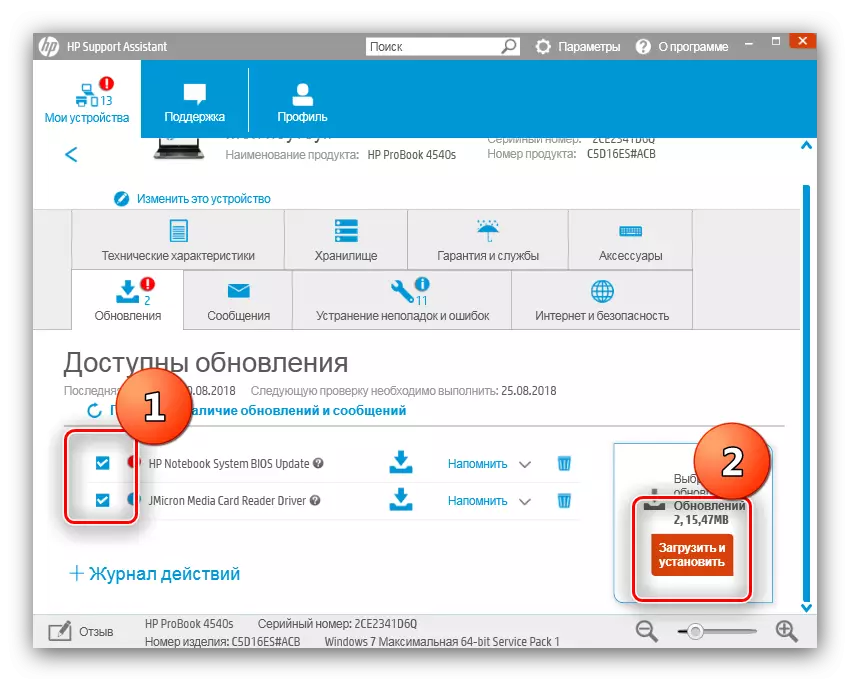
Erabilgarritasuna independentean deskargatu eta instalatuko da hautatutako gidariak. Orokorrean, prozeduraren ondoren berrabiarazi behar da.
3. metodoa: hirugarrenen utilitateak
Arrazoiren batengatik, gidariak instalatzeko metodo ofizialak ez dira egokiak, hirugarrenen aplikazioen aukeraketa zabala duzu, gidariak bilatzeko eta instalatzeko gai ere. Klase honetako irtenbide onenen ikuspegi orokorra beheko esteka aurki dezakezu.
Irakurri gehiago: Gidariaren instalazioko aplikazioak
Eskuragarri dauden produktu guztien artean, bereziki Nabarmendu nahi dugu Drivermax - Programa honek aurkeztutako guztien gidarien datu base handiena du. Drivermaks desbideratzea dagokigu dagokigu dagokion eskuliburuan.

Irakurri gehiago: Driver Update Drivermax programa
4. metodoa: Ekipamendu IDa
Instalazioaren zeregina konpontzeko, IDak identifikatzaileari lagunduko dio: Ekipamenduaren kodea banakako eredua da. AEBek ikusitako inprimagailuak honela dirudi:
USB \ Vld_03f0 & PLD_2B17
Zer gertatzen da kode honekin hurrengoan egiteko? Dena oso sinplea da - Devid edo GetDrivers bezalako zerbitzu orria bisitatu behar duzu, jaso jasotako IDa eta deskargatu gidariak, argibideak jarraituz. Xehetasun gehiagotan, metodo hau beheko erreferentziako materialean hartzen da.
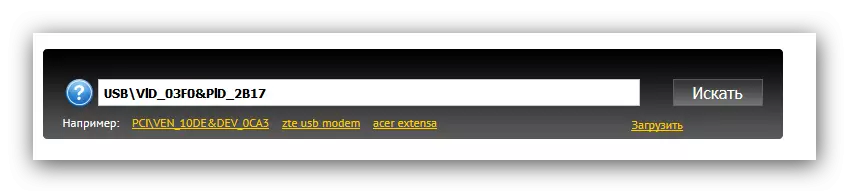
Ikasgaia: Erabili ID gidariak deskargatzeko
5. metodoa: Windows integratua
Microsoft-en sistema eragileak tresna egokiak ditu gidariak automatikoki bilatzeko eta instalatzeko. Horiek erabiltzeko, ezarpen egokia egin behar duzu.
Garrantzitsua: Jarraian eztabaidatutako HP Laserjet 1020 gidaria bilatzeko metodoa Windows 10 erabiltzaileentzako irtenbide optimoa da, izan ere, sistema eragilearen bertsio honen azpian inprimagailuaren fabrikatzailearen softwarea falta da.
- Ireki sistemaren bilaketa (lupa ikonoa ezkerreko "ataza-barran") eta idatzi "Gailuaren instalazio parametroak aldatzen" kontsulta. Egin klik jaulkitzeko emaitza emaitzetan.

- Aldagaia "Bai (Gomendatua" posiziora jarri dugu eta "Gorde" sakatu. Kontuan izan zure kontuak administratzaile eskubideak izan behar dituela eragiketa hau egiteko.

- Konfigurazioa exekutatu ondoren, inprimagailua lotzen dugu eta sistemak automatikoki "estutu" izan arte itxaron dugu Windows Update Zerbitzariak eta gailu berri bat konfiguratzen du. Ez ahaztu Internetera konektatu behar duzula.
Arrazoi batengatik edo besterako teknika honek ezin du funtzionatu. Kasu honetan, eskuz instalatu behar duzu.
- Ireki "Parametroak" menutik "Hasi" menutik engranaje ikonoan klik eginez.
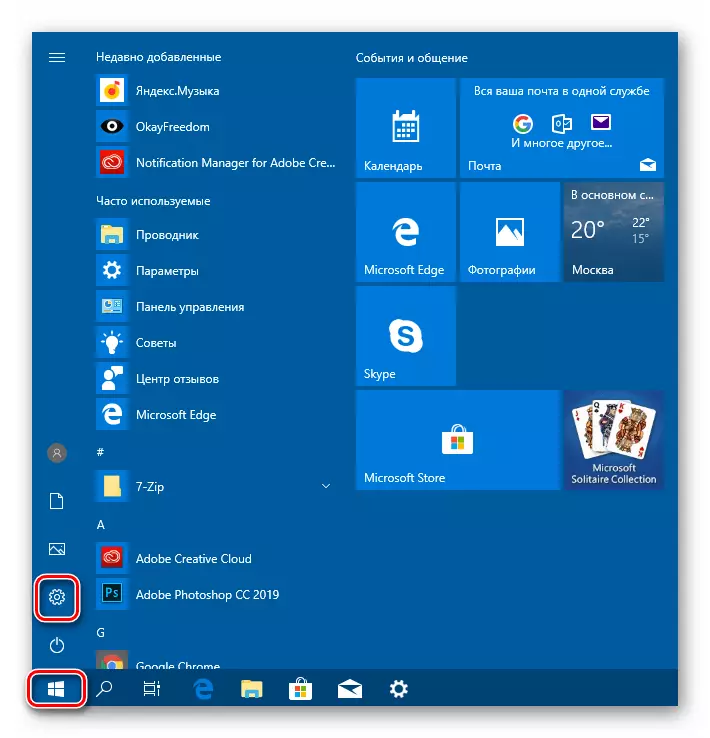
- Egin klik "Gailua" blokean.

- Joan "Inprimagailuak eta eskanerrak" eta egin klik "Gehitu inprimagailu bat edo eskanerra".
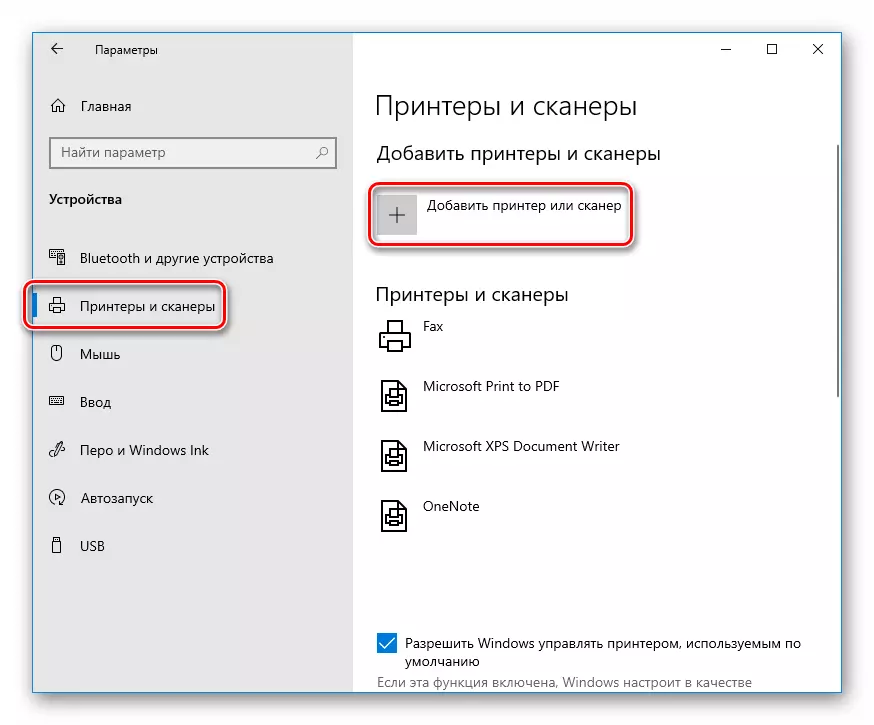
Pixka bat merezi du pixka bat itxarotea, litekeena da sistemak gailu bat topatuko duela eta zeregina konponduko dela.

Hori gertatuko ez balitz, jarraitu.
- "Beharrezko inprimagailua zerrendan falta da" estekan klik egiten dugu.

- Pantaila-irudian adierazitako posiziora aldatu eta harago joango gara.

- Portuaren ezarpenak lehenespenez utzi eta berriro "Hurrengoa".

- 7. Hurrengo leihoan fabrikatzaileen eta gailuen zerrenda batekin, egin klik "Windows Update Center" botoian. Ekintza honek Windows Update iparralderantz konektatuko gaitu eta gidariekiko bilaketa automatikoa abiarazten du. Prozesu honek denbora pixka bat iraun dezake, Interneten abiaduraren arabera.
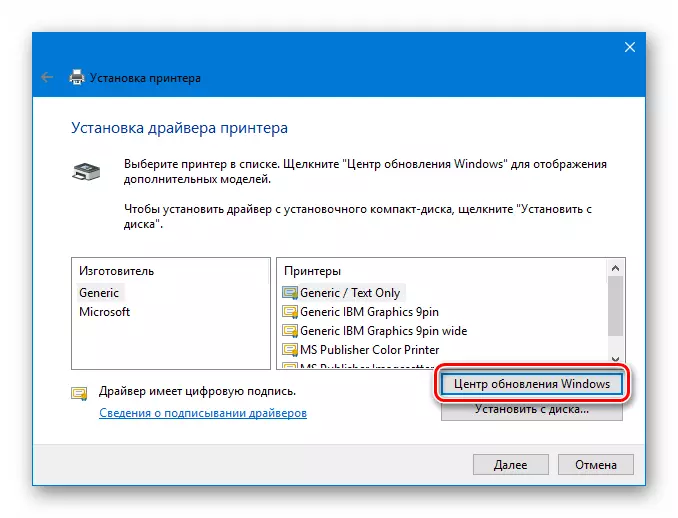
- Ezkerreko zerrendan, hautatu "HP" elementua eta eskuinean HP laserjet 1020 bila. Egin klik "Hurrengoa".

- Izena gailuan esleitzen diogu.

Gidariak gidaria instalatu arte itxaroten dugu.

- Konfiguratu partekatzea, beharrezkoa izanez gero.

- Azken fasean, proba orria inprimatu dezakezu edo "Prest" sakatu besterik ez duzu egin.

Bukaera
Gidariak instalatzeko metodo eskura jarri genituen HP Laserjet 1020 inprimagailuari. Ez dute ezer zaila. Hautatu egokia eta jarraitu deskribatutako argibideak.
